Podsumowanie
Chcesz wiedzieć, jak przekonwertować AVI na iPada? Sprawdź najlepszy darmowy konwerter wideo w tym poście i dowiedz się, jak łatwo przekonwertować AVI na iPada.
Podsumowanie
Chcesz wiedzieć, jak przekonwertować AVI na iPada? Sprawdź najlepszy darmowy konwerter wideo w tym poście i dowiedz się, jak łatwo przekonwertować AVI na iPada.
Podczas pobierania wideo AVI online lub nagrywania filmów AVI aparatem należy odtwarzać AVI na iPadzie. Jeśli szukasz najlepszego rozwiązania do oglądania plików AVI na iPadzie, Aiseesoft AVI IPAD powinien być właściwym wyborem dla Ciebie.
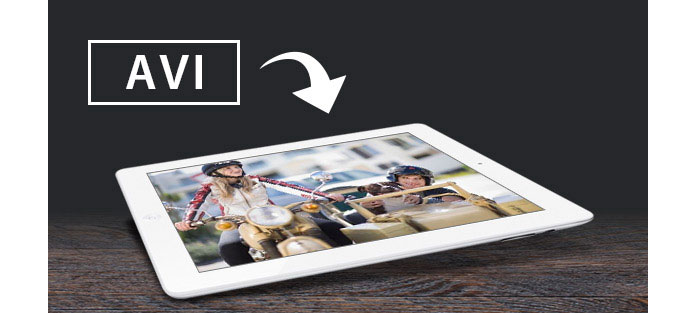
Po pobraniu AVI na komputer, możesz przenieść AVI na iPada za pomocą iTunes. Możesz skopiować plik AVI do biblioteki iTunes i zsynchronizować plik AVI z iPadem. Ale importowanie AVI na iPada może stanowić problem, ponieważ zwykle format AVI jest znacznie większy niż format MP4. Jeśli chcesz oglądać Game of Thrones w podróży, nawet 64 GB iPad może nie mieć wystarczająco dużo miejsca na przesłanie AVI na iPada.
Podczas korzystania z Aiseesoft AVI IPAD do przekonwertować AVI na MP4, możesz przekonwertować AVI do iPada na mniejszy rozmiar. Program umożliwia także kompresowanie pliku MP4 w celu przesłania większej ilości skonwertowanych plików AVI na iPady.
Jeśli importujesz AVI bezpośrednio na iPada, możesz zdać sobie sprawę, że nie jest to jedyny powód, dla którego musisz używać Aiseesoft AVI IPAD podczas odtwarzania plików AVI na iPadzie. Właściwie iPad jest kompatybilny tylko z Motion JPEG (M-JPEG) do 35 Mb/s, 1280×720 pikseli, 30 fps (klatek na sekundę), audio w formacie ulaw, audio stereo PCM w rozszerzeniu nazwy pliku .avi. Jeśli format AVI nie działa na iPadzie, konwerter AVI na iPada Aiseesoft zapewnia najlepszą jakość wideo i najszybszą prędkość konwersji podczas konwersji AVI na iPada.
Krok 1 Załaduj plik AVI do AVI to iPad Converter
Kliknij przycisk Dodaj plik, aby załadować pliki wideo AVI lub przeciągnij i upuść pliki AVI do programu.

Krok 2 Dostosuj ustawienia wideo wyjściowego wideo
Możesz skompresować rozdzielczość wideo w celu skompresowania wideo przed zaimportowaniem AVI na iPada.

Krok 3 Wybierz format wyjściowy
Kliknij „Profil”, a następnie wybierz typ iPada z opcji „Apple iPad”, aby przekonwertować AVI na iPad.

Właściwie możesz przekonwertować AVI na MOV być również kompatybilnym z urządzeniami Apple. Jeśli chcesz uzyskać lepszą jakość podglądu, możesz także dostosować efekty podczas konwersji AVI na iPada.
Aiseesoft Konwerter wideo Ultimate to dedykowane oprogramowanie do konwersji wideo do konwersji różnych formatów wideo (w tym MOD, TOD, AVI, WMV, FLV, MOV, MKV, VOB itp.) do formatu wideo na PC / Mac, dzięki czemu można oglądać bardziej interesujące filmy w drodze.
Samouczek wideo można sprawdzić w następujący sposób:

